Přenášení souborů mezi Androidem a Windows 11 přes Bluetooth

Návod, jak odesílat nebo přijímat soubory mezi zařízením Microsoft Windows 10 a Android zařízením pomocí Bluetooth souborového přenosu
Widget Google je s vámi od chvíle, kdy jste poprvé zapnuli zařízení Android. Ať už to používáte nebo ne, to je úplně jiný příběh, ale pokud si myslíte, že je čas na nový design, pak budete rádi, že je to možné.
Tento proces vám nezabere příliš dlouho, ale výběr barvy pro widget Google může trvat déle. Je to barva, na kterou se od té chvíle budete dívat.
Možnosti přizpůsobení widgetu Google můžete získat dvěma způsoby. Můžete otevřít aplikaci Google nebo můžete klepnout na G na widgetu.
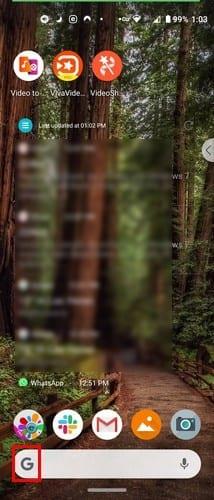
Jakmile budete v nabídce, klepněte na tři tečky vpravo dole a vyberte Přizpůsobit widget .
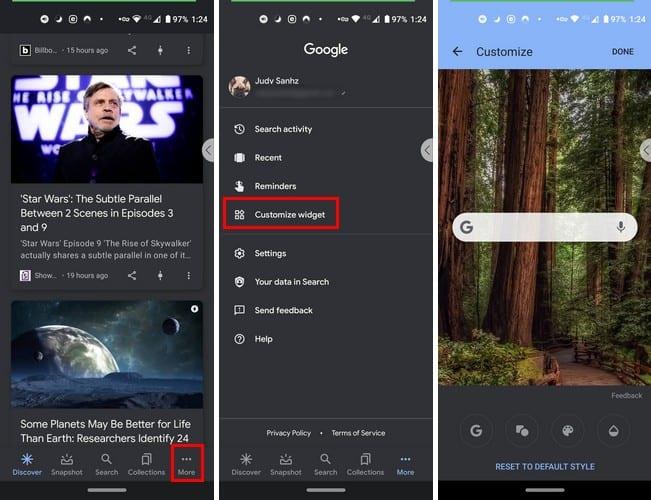
Pokud klepnete na G , může vám widget zobrazit pouze G nebo slovo Google vlevo dole. Je také možné změnit tvar widgetu. Můžete si vybrat z obdélníku, zaoblených rohů nebo oválného tvaru.
Pomocí posuvníku můžete také změnit stínování pruhu tak, že bude průhledný, plný nebo někde uprostřed. K dispozici je také možnost změnit barvy písmen Google. Poslední možnost vpravo vám umožňuje vytvořit si vlastní barvy, pokud nejste spokojeni s uvedenými možnostmi.
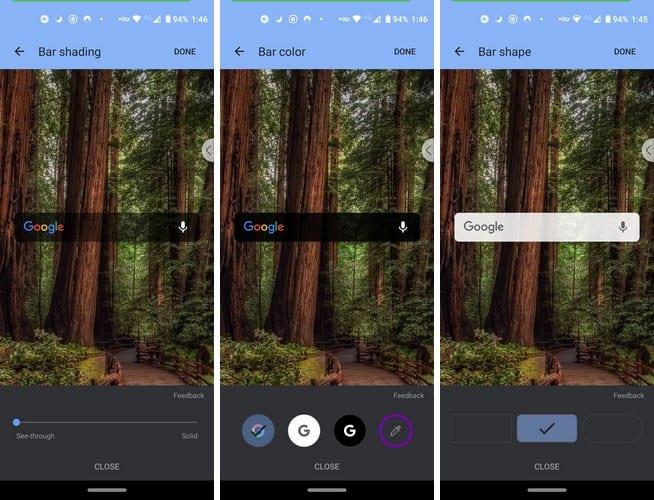
Pokud si to někdy rozmyslíte a budete se chtít vrátit k výchozímu nastavení, dole je pro to možnost. Dlouhý seznam možností personalizace widgetu Google nenajdete, ale alespoň můžete něco udělat s jeho vzhledem.
Doufejme, že Google přidá další možnosti přizpůsobení widgetu. Do té doby nám nezbude nic jiného, než být spokojeni s tím, co máme.
Návod, jak odesílat nebo přijímat soubory mezi zařízením Microsoft Windows 10 a Android zařízením pomocí Bluetooth souborového přenosu
Mnoho modelů telefonů Samsung, včetně Galaxy S21, má problémy s Wi-Fi voláním. Instalace aplikace VoWiFi může problém vyřešit.
Máte Amazon Fire a přejete si nainstalovat Google Chrome? Naučte se, jak nainstalovat Google Chrome pomocí APK souboru na Kindle zařízeních.
Chcete organizovat systém záložek na tabletu Amazon Fire? Přečtěte si tento článek a naučte se, jak přidávat, mazat a editovat záložky nyní!
Návod, který vás provede tím, jak aktivovat možnosti vývojáře a USB ladění na tabletu Samsung Galaxy Tab S7.
Hledáte návod, jak vymazat data prohlížení, historii, mezipaměť a cookies v Amazon Fire? Tento průvodce vysvětluje všechny osvědčené metody srozumitelným jazykem.
Máte problém s tím, že se váš Amazon Fire tablet nezapne? Přečtěte si tento článek a objevte podrobné metody, jak tento problém vyřešit.
Je těžké zpochybnit popularitu Fitbitu, protože společnost poskytuje pravděpodobně nejlepší fitness trackery nebo smartwatches pro uživatele Androidu i iOSu.
Příběhy na Facebooku mohou být zábavné na vytváření. Zde je návod, jak vytvořit příběh na vašem zařízení Android a počítači.
Vyřešte problém, kdy se Samsung Galaxy Tab A zasekl na černé obrazovce a nezapne se.








